或许您已经是知道Capture One这一早已广为人知的照片编辑软件,它因其对于颜色控制和校正的卓越能力而着名。此外,Capture One也被普遍认为是一个值得尝试的Lightroom替代品。
然而,如果您目前已习惯于使用其他照片编辑软件,那么转向Capture One可能会附带急剧的学习曲线。
本指南将详细介绍Capture One的工作流程中所用到的基础编辑技术。特别强调摄影技术。
捕获一个工作流程与 Lightroom 工作流程
如果您习惯于在Lightroom中工作,那么切换到 Capture One 一开始可能会让人感到困惑。Lightroom 在开发模块中包含许多不同的工具和功能。使用 Capture one,这些都在单独的选项卡下。
在Capture One中,您会在工作区的左上角看到不同的选项卡。从左到右,它们的默认顺序是图库、捕捉、镜头、颜色、曝光细节、调整、元数据、输出、批处理。
重要的是要知道您可以将这些选项卡移动到不同的顺序。如果您习惯于在编辑过程中按特定顺序工作,则很容易使这些选项卡与该顺序匹配!
“库”选项卡是您过滤图像的地方。您还可以查看已导入图库的照片的父文件夹。这里的大部分信息将与 Lightroom 相同!
当绑定到 Capture One时使用 Capture 选项卡。您可以在此处控制相机中的某些设置并在拍摄时预览照片。
现在让我们转到涉及如何在 Capture One 中逐个工具编辑照片的选项卡。
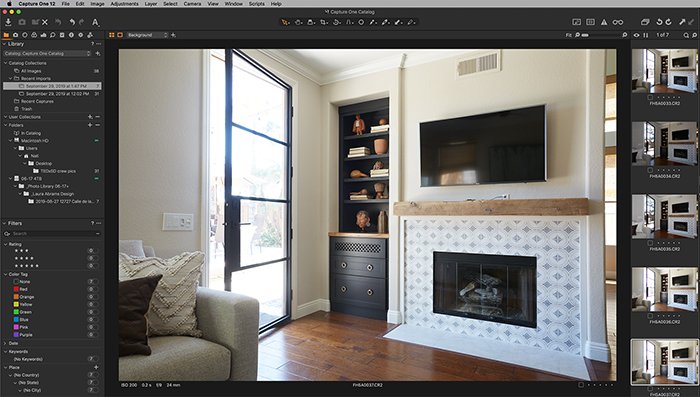 “库”选项卡显示文件组织并允许您过滤照片。
“库”选项卡显示文件组织并允许您过滤照片。
编辑特征
镜片
您可以在此处校正由相机镜头引起的任何类型的失真、像差或条纹。对于主要品牌相机镜头,这些校正可能会自动进行。但是,如果没有自动加载相机镜头配置文件,则会有一个镜头下拉列表供您选择。
不过,您的镜头(尤其是第三方镜头)可能不会被列为选项。在这种情况下,您仍然可以手动进行调整!
确保选中配置文件列表下方的框。然后调整失真滑块和去边滑块。
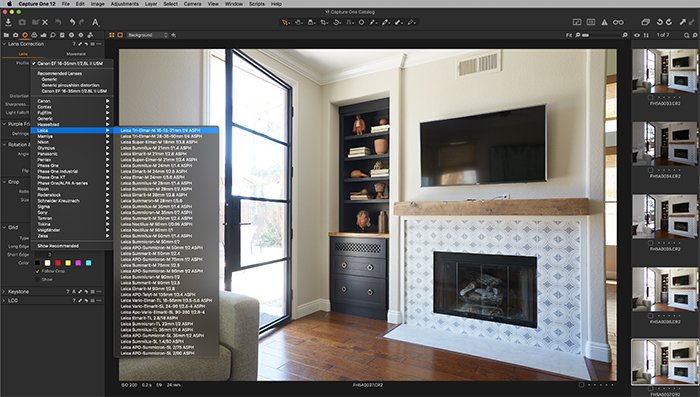 Capture One 有一个强大的镜头配置文件列表,用于自动校正。
Capture One 有一个强大的镜头配置文件列表,用于自动校正。
颜色
Capture One以其惊人的色彩处理而闻名。您会注意到 Capture One 和 Lightroom 的颜色控件之间存在一个关键区别。Capture One 使用色轮进行调整控制。
您需要对照片颜色进行的最基本调整是校正白平衡。在“颜色”选项卡的“白平衡”部分中,选择一种模式。
如果没有一种默认模式适合,您还可以使用滴管选择一个应该是白色的点。Capture One 将为您自定义图像的白平衡。
要进一步自定义白平衡,您可以在色彩平衡部分的色轮上手动调整它。
车轮需要一点时间来适应,但非常值得学习!
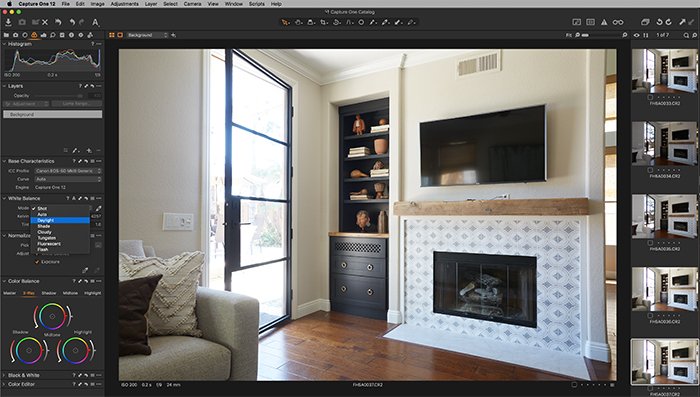 “颜色”选项卡是 Capture One 最显着的优势之一。
“颜色”选项卡是 Capture One 最显着的优势之一。
接触
曝光选项卡是您调整一些基础知识的地方。这些包括曝光、对比度和饱和度。此选项卡中有两个部分值得注意,它们的工作方式与 Lightroom 不同。
首先,您会看到高光和阴影滑块仅沿一个方向滑动。这是因为你滑动恢复。对于高光,这意味着当您向右滑动时,高光会向后拉。对于阴影,这意味着当您向右滑动时,阴影会变亮。
要注意的“曝光”选项卡下的第二个部分是“曲线”。您会看到看起来像是带有对角线的直方图。在顶部,您可以选择 RGB、亮度、红色、绿色和蓝色。
此部分允许您创建分离色调效果。您只需抓住并向上或向下拖动对角线。这是另一种需要一些时间来适应但值得付出努力的工具。
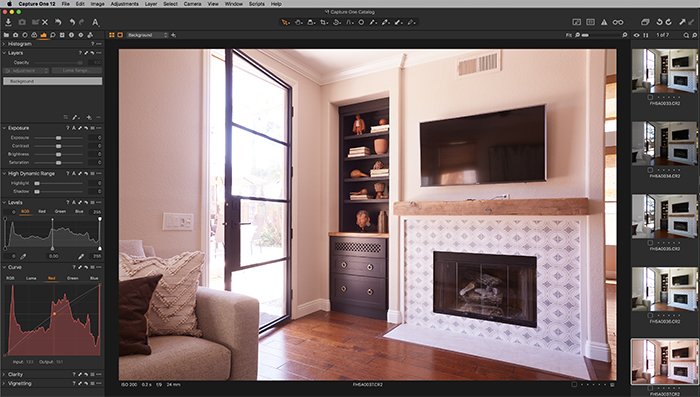 “曝光”选项卡中的曲线部分创建分离色调效果。
“曝光”选项卡中的曲线部分创建分离色调效果。
细节
“详细信息”选项卡是您纠正颗粒、锐化、去除污点和降噪等内容的地方。锐化和降噪的工作方式与在 Lightroom 中相同。您可以使用滑块来调整校正级别。
斑点去除工具确实有两个不同的画笔选项——斑点和灰尘。点刷适用于需要修正的非常明显的区域。除尘刷适用于镜头上的灰尘斑点造成的更细微的斑点。
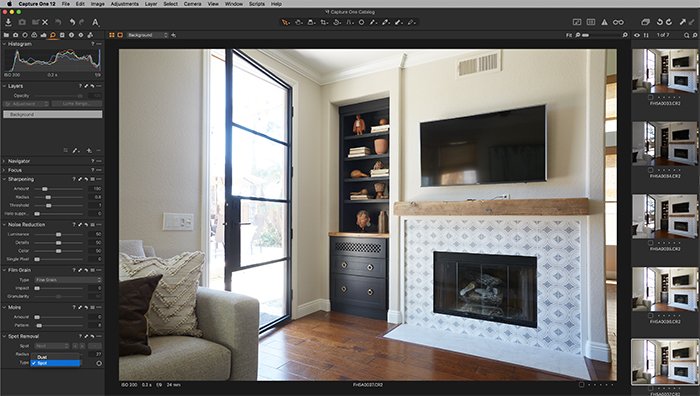 Capture One 区分污点去除和除尘。
Capture One 区分污点去除和除尘。
调整
调整选项卡是放置任何样式或预设的地方。请务必注意样式和预设之间的区别。如果来自Lightroom 工作流程,可能会造成混淆。
Capture One 中的样式相当于 Lightroom 预设。它是一次保存的设置集合。然而,Capture One 中的预设是在保存单个设置时。
例如,预设将针对特定类型的谷物。样式适用于包含重纹理的复古外观图像。
Capture One确实有一些软件附带的内置样式。保存你自己的总是一个好主意!
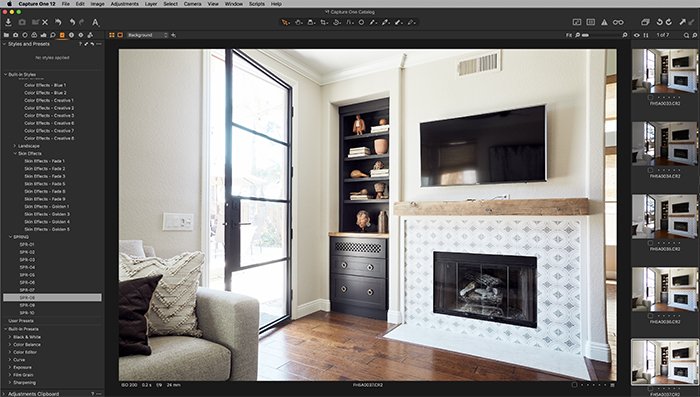 Capture One 包含的内置样式提供了多种选择,可帮助您入门。
Capture One 包含的内置样式提供了多种选择,可帮助您入门。
Capture One 中的其他值得注意的功能
除了工作区左侧的选项卡外,您还可以选择屏幕顶部的工具。
在这里,您会找到选择模式、平移模式、查看模式、裁剪选项、旋转选项、拉直选项、污点去除工具、蒙版选项、吸管选择选项、复制调整和注释的图标。
将这些工具放在顶部提供了一种快速的方法来单击一些最需要的图像编辑工具。
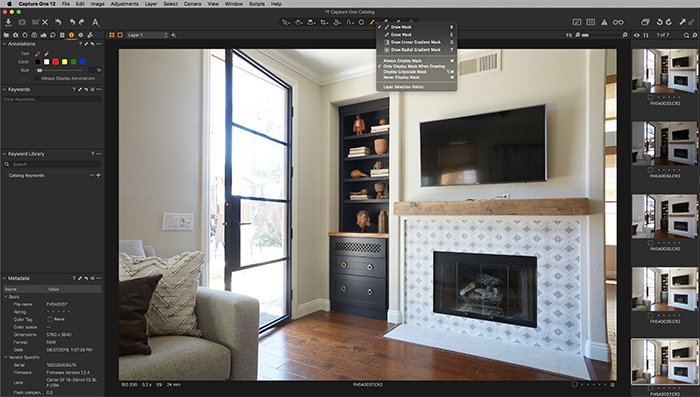 顶部的工具快捷方式非常方便。
顶部的工具快捷方式非常方便。
正如我刚才提到的,Capture One 中有屏蔽选项!创建图层和蒙版的能力是 Capture One 和 Lightroom 之间的一大区别。
创建蒙版和图层超出了我们在本文中讨论的基本编辑范围。但这是在开始使用 Capture One 时需要注意的一项值得注意的能力。
结论
学习新软件可能会令人沮丧,但不一定如此。Capture One 和 Lightroom起初看起来非常不同。但他们共享许多相同的工具和编辑方法。
现在您已经掌握了Capture One的基础知识,是时候试一试了!
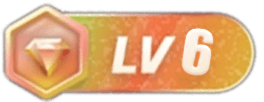




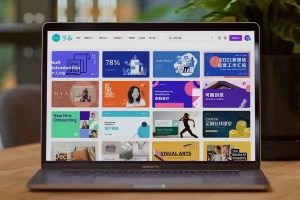






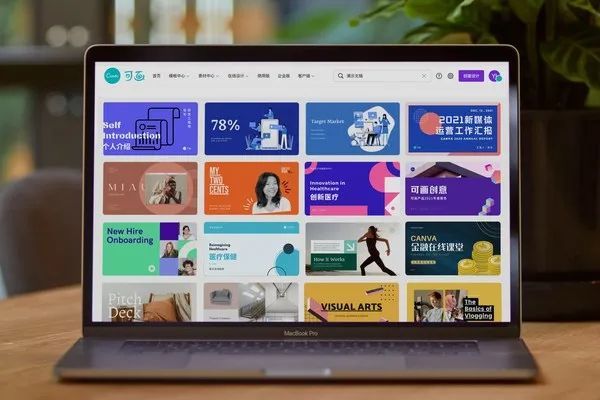

暂无评论内容